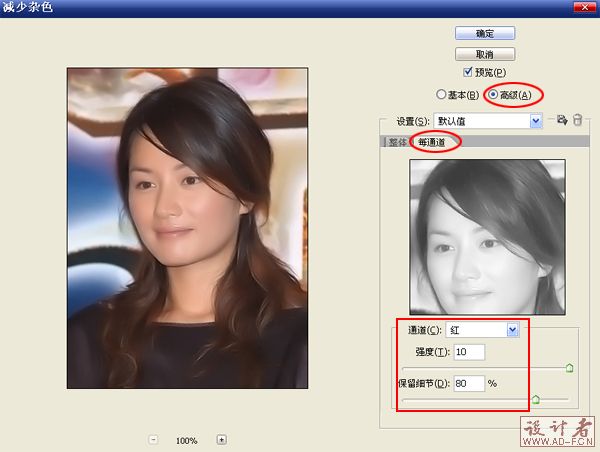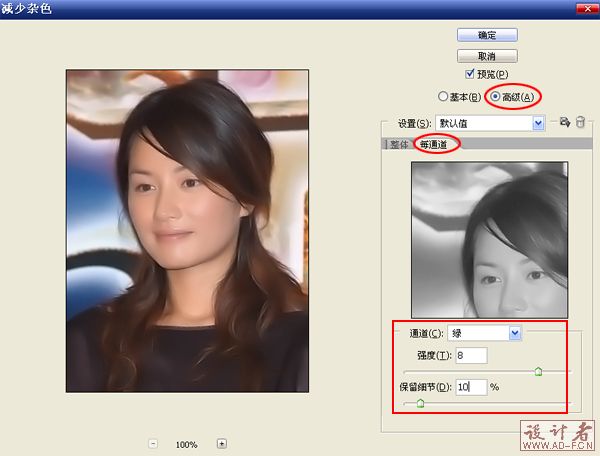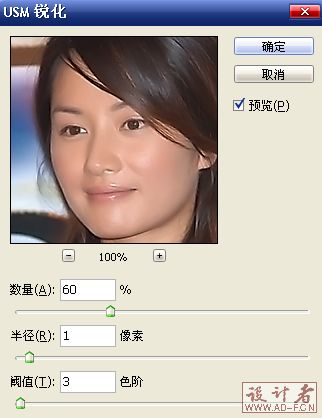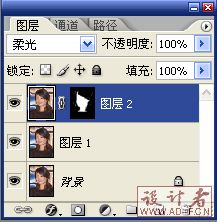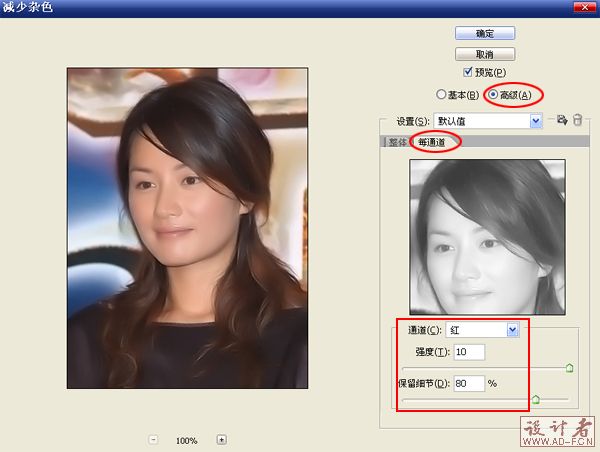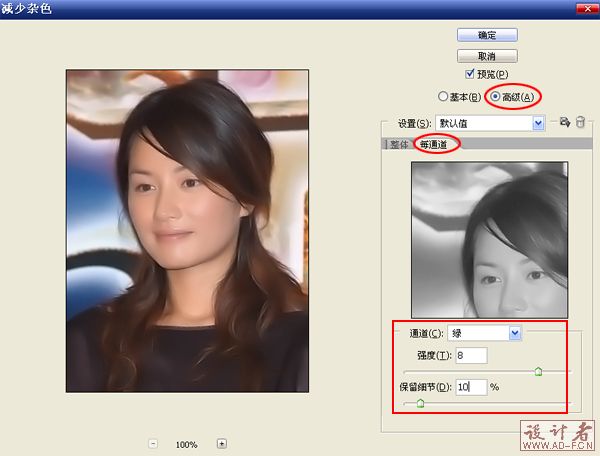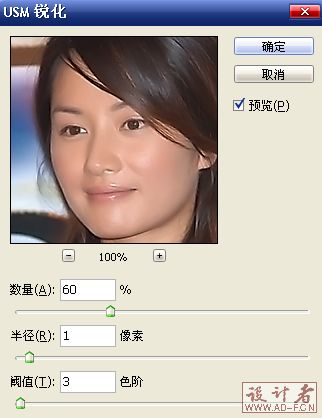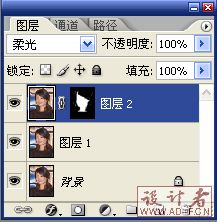下面,图老师小编带您去了解一下Photoshop快速消除脸上的油光,生活就是不断的发现新事物,get新技能~
本教程介绍人物脸上油光的消除方法。思路:作者主要是用减少杂色来消除油光,一些平时我们都不太注意的设置方法再特定的图片,却又意想不到的效果。这个方法非常简单实用。
原图
最终效果
1、打开原图,按Ctrl+J复制图层。
2、执行滤镜-杂色-减少杂色,选择高级,每通道,具体参数见下图。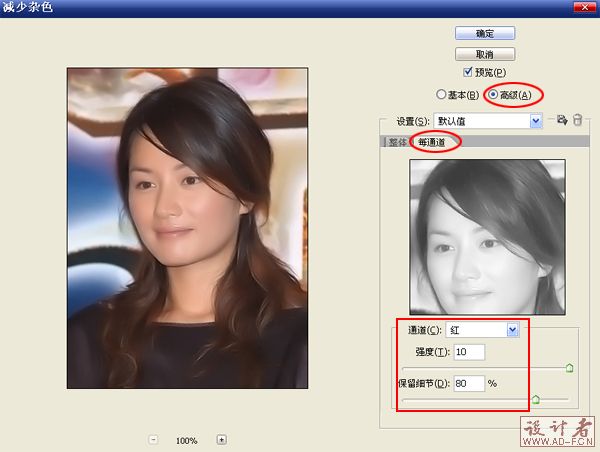
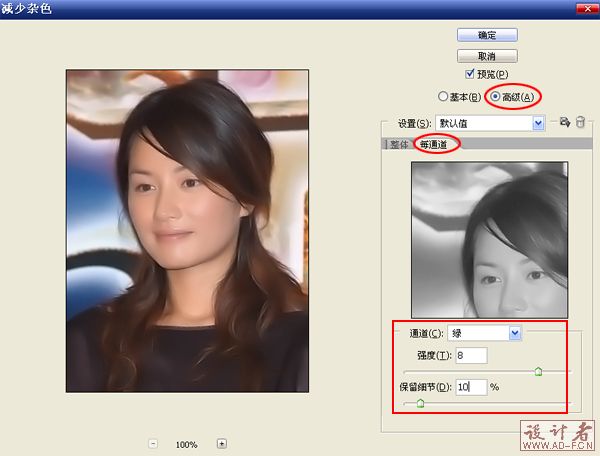
3、适当锐化图像,执行锐化-USM锐化,参数如图所示: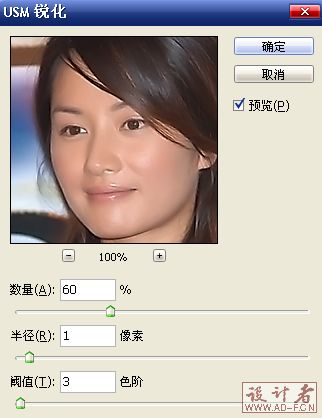
4、此时油性是去掉了,但面部的质感也失去了,按Ctrl+Shift+Alt+E盖印图层,并将图层混合模式改为柔光

(本文来源于图老师网站,更多请访问http://m.tulaoshi.com/psxpcl/)5、为图层2添加图层蒙版,用黑色画笔将皮肤以外的区域涂掉,得最终效果: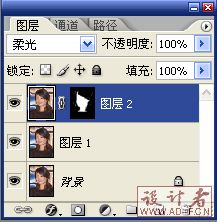
(本文来源于图老师网站,更多请访问http://m.tulaoshi.com/psxpcl/)